win11系统如何设置透明文件夹
来源:www.laobaicai.net 发布时间:2024-01-24 08:15
设置透明文件夹不仅操作起来比较简单,而且还可以祈祷保护文件隐私安全的作用,最近有位win11系统用户在使用电脑的过程当中,想要设置透明文件夹,但是又不清楚应该如何操作,为此非常苦恼,那么win11系统如何设置透明文件夹呢?下面老白菜u盘装系统为大家介绍win11系统设置透明文件夹的操作方法。
Win11透明文件夹设置方法:
1、右键点击需要变透明的文件夹,在打开的菜单项中,选择属性;如图所示:
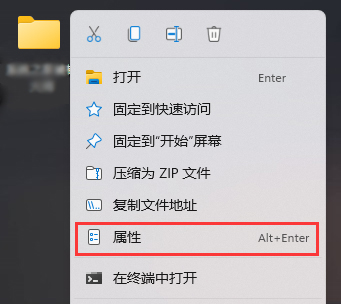
2、文件夹属性窗口中,切换到自定义选项卡,然后点击更改图标;如图所示:
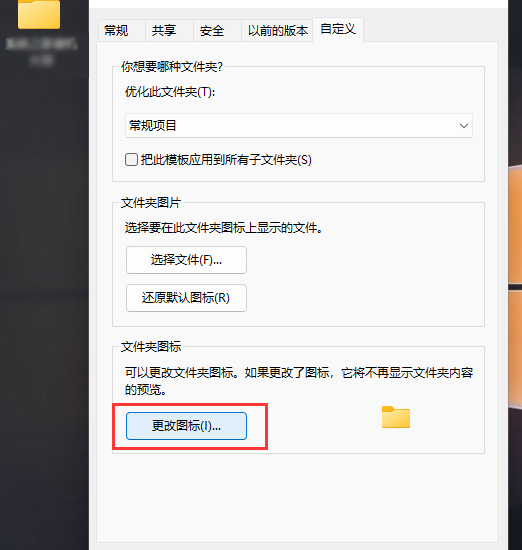
3、更改文件夹图标这里,选择一个空白图标,再点击确定即可;如图所示:
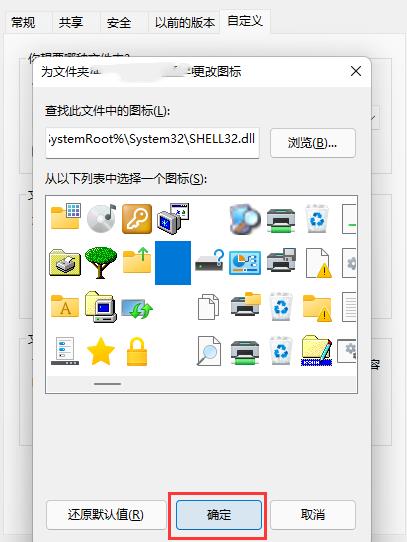
4、这时候,会得到一个透明文件夹,但是文字的话,还是会显示;如图所示:
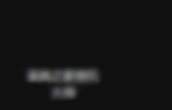
5、不过,文件名也可以隐藏,只需要右键文件夹,然后选择重命名;如图所示:
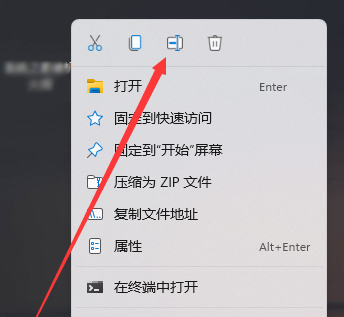
6、重命名文件夹的时候,右键插入 Unicode 控制字符,然后选择任意项即可。如图所示:
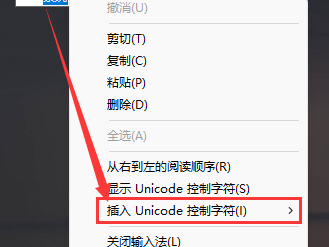
关于win11系统设置透明文件夹的操作方法就为用户们详细介绍到这边了,如果用户们使用电脑的时候想要设置透明文件夹,可以参考上述方法步骤进行操作哦,希望本篇教程能够帮到大家,更多精彩教程请关注老白菜官方网站。
推荐阅读
"Win10累积更新卡在无限重启阶段的修复策略"
- win11系统无法识别移动硬盘怎么办 2024-05-06
- win11系统dns异常无法上网怎么办 2024-05-04
- win11系统如何调整鼠标速度 2024-05-03
- win11系统不显示wifi列表怎么办 2024-05-01
win10系统设置虚拟内存教程分享
- win11系统如何查看内存条卡槽数量 2024-04-29
- win11系统怎么开启节能模式 2024-04-29
- win11系统usb接口无法识别设备如何解决 2024-04-28
- win11系统如何添加网络打印机 2024-04-26
老白菜下载
更多-
 老白菜怎样一键制作u盘启动盘
老白菜怎样一键制作u盘启动盘软件大小:358 MB
-
 老白菜超级u盘启动制作工具UEFI版7.3下载
老白菜超级u盘启动制作工具UEFI版7.3下载软件大小:490 MB
-
 老白菜一键u盘装ghost XP系统详细图文教程
老白菜一键u盘装ghost XP系统详细图文教程软件大小:358 MB
-
 老白菜装机工具在线安装工具下载
老白菜装机工具在线安装工具下载软件大小:3.03 MB










